Aktiver eller deaktiver autosave av e-post til utkast-mappen i Outlook 365
Aktiver eller deaktiver autofunksjonen i Microsoft Outlook 365 som automatisk lagrer e-post i utkast-mappen.
Før eller siden får du en PDF-fil du må se i Microsoft Excel. Den gode nyheten er at Excel har en integrert funksjon som lar deg gjøre dette. Det er en praktisk funksjon som er tilgjengelig for Office 365-abonnenter og sparer deg for å måtte bruke en tredjepartsapp. Selv om du har det travelt, vil det være noe du kan gjøre siden du kan gjøre dette på mindre enn ett minutt.
Importer data raskt fra en PDF-fil til Excel
Når Excel-filen er åpen, klikker du på fanen Data øverst. Når alternativene vises, klikk på Hent data-rullegardinmenyen.
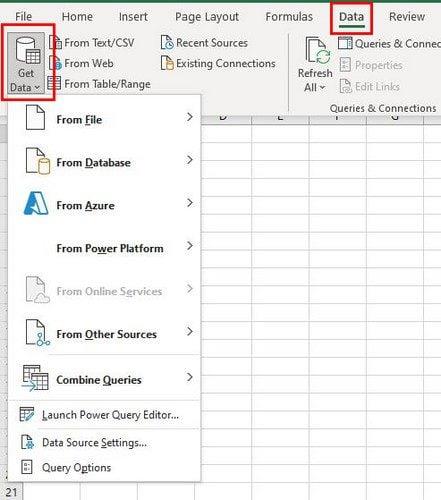
Alternativet Hent data vil gi deg forskjellige alternativer, men klikk på Fra fil, etterfulgt av PDF-alternativet.
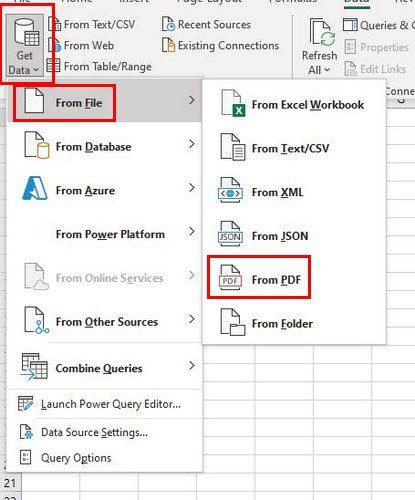
Se etter og velg PDF-filen du vil importere, og klikk på Importer-knappen nederst til høyre. I Navigator-ruten vil du se en liste over alle sidene PDF-en din har. Når du klikker på en side, kan du forhåndsvise innholdet på høyre side.
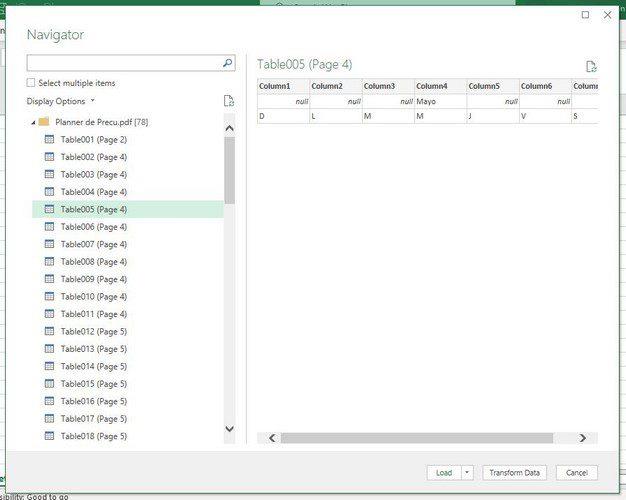
Når du vil åpne filen på Excel og ikke bare se en forhåndsvisning, men også sørge for å klikke på Last inn-knappen ( nederst til høyre ). Men hvis du klikker på rullegardinmenyen for Last-knappen, kan du endre innlastingsinnstillingene. Du kan gjøre dette ved å klikke på Last til-alternativet.

I importdatavinduet kan du velge mellom ulike alternativer som:
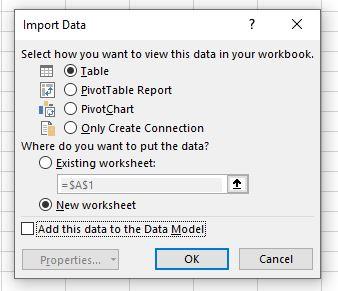
Du vil se Transform Data-knappen til høyre for Last inn-alternativet. Her kan du gjøre forskjellige ting som å legge til eller fjerne kolonner, formatere dataene og mer!
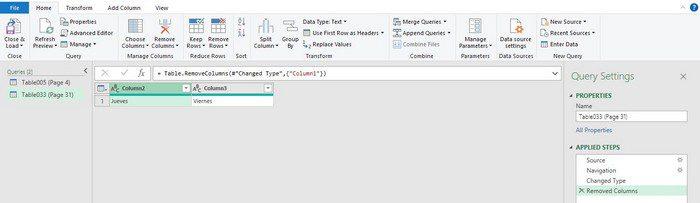
For å endre dataene du importerte til Excel, kan du også få tilgang til dem fra Queries and Connections-sidefeltet. Du må klikke på fanen Data, etterfulgt av alternativet Spørringer og tilkoblinger.
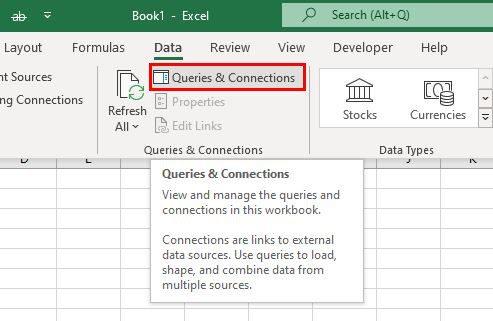
Under Spørsmål og tilkoblinger bør du se siden fra PDF-filen. Plasser markøren over den, og et vindu vises ved siden av. Her kan du også gjøre alle slags ting som:
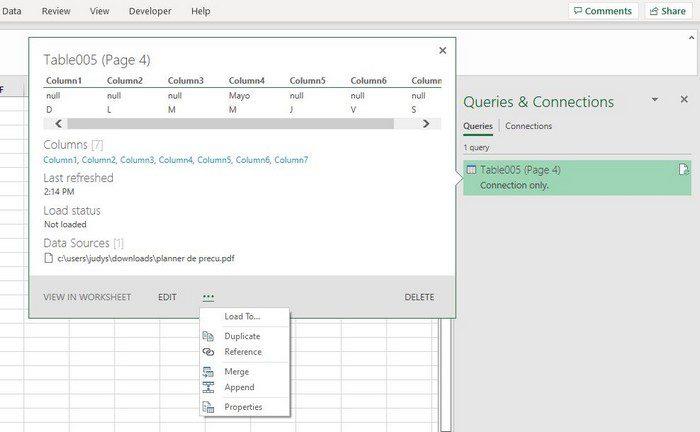
Konklusjon
Bare fordi en fil er i en PDF, betyr det ikke at du kan gjøre noen få endringer ved hjelp av Excel. Du kan velge mellom ulike måter å vise filen på for å lese den mer håndterlig. Hvor ofte må du se PDF-filer i Excel? Del dine tanker i kommentarfeltet nedenfor, og ikke glem å dele artikkelen med andre på sosiale medier.
Aktiver eller deaktiver autofunksjonen i Microsoft Outlook 365 som automatisk lagrer e-post i utkast-mappen.
En veiledning som forklarer hvordan du legger til e-postalternativet i verktøylinjen for Microsoft Excel og Word 365.
Vi viser deg detaljerte trinn for hvordan du henter tilbake en e-postmelding sendt fra Microsoft Outlook 365.
Tving en prompt i dine Microsoft Excel for Office 365-filer som sier Åpne som skrivebeskyttet med denne guiden.
Denne feilsøkingsguiden hjelper deg med et vanlig problem med Microsoft Outlook 365 der det krasjer under oppstart.
Er pivot-tabellen din ikke i orden? Her er noen vanlige løsninger som bør hjelpe deg raskt og enkelt.
En veiledning som viser deg hvordan du slår Microsoft Outlook-tilleggsprogrammer (plug-ins) av eller på.
Hva du kan gjøre når du får en advarsel om at Microsoft Outlook-postboksen din er over sin størrelsesgrense.
Forhindre at en vanlig advarsel vises når du åpner filer via en hyperlenke i Microsoft Office 365-filer.
Microsoft Support spurte om å dele feilloggen fra Outlook-app, men vet ikke hvordan? Finn her trinnene for Outlook Global Logging og Advanced Logging.





